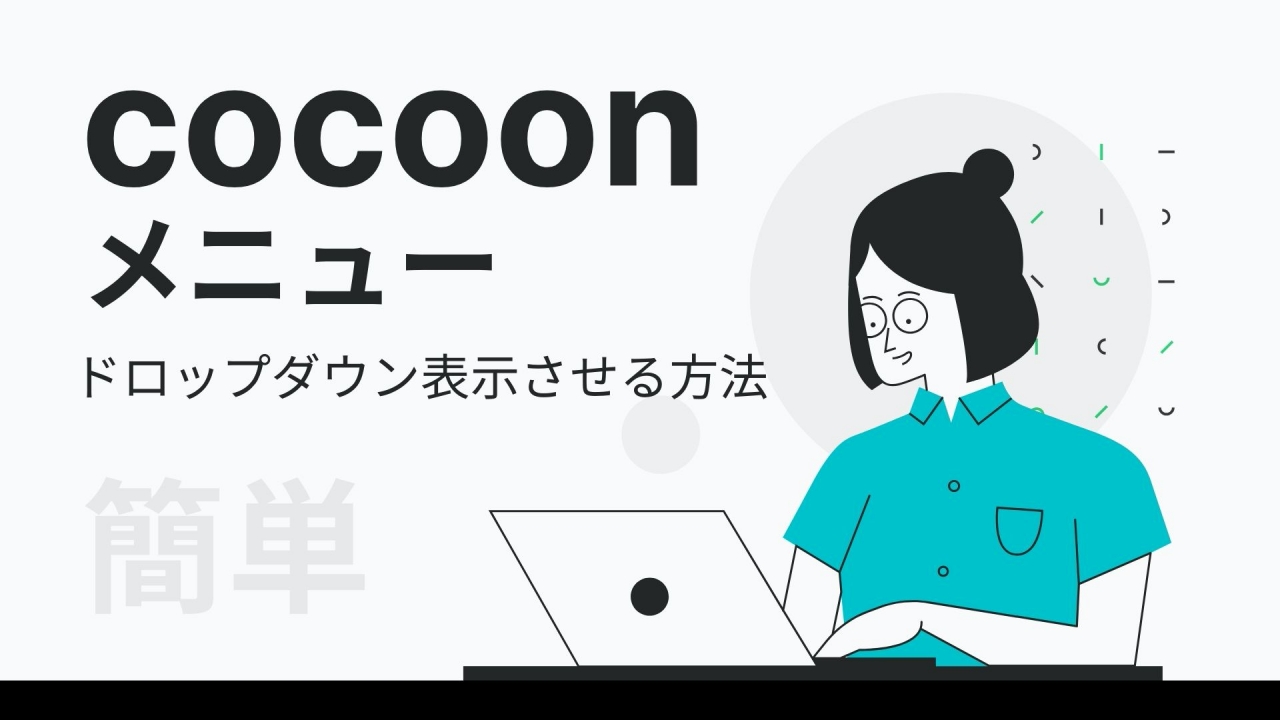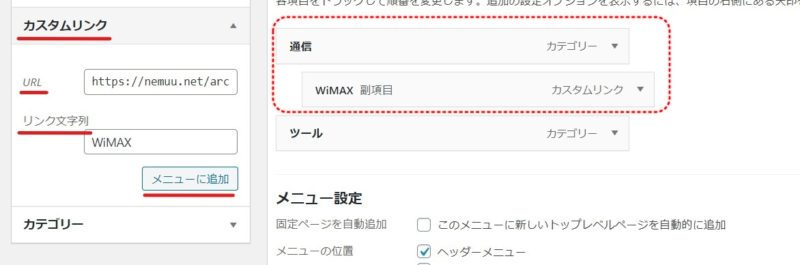ヘッダーメニューでドロップダウン表示させる方法
WordPressのcocoonでヘッダーメニューをドロップダウン(カーソルをあてるとサブカテゴリーがでるやつ)を設定したい方は簡単なので参考にしてください。

簡単に言えば追加したメニューをドラッグ&ドロップで右に移動させるだけ
外観メニューで新しいメニューを作成
cocoon設定の下の『外観』より→『メニュー』を選択します。
『新しいメニューを作成しましょう。』からメニュー構造の『メニュー名』に自分がわかりやすいようにヘッダーメニューなど書いてメニューを作成ボタンを押します。
固定ページ、投稿、カスタムリンク、カテゴリーでどのページ、メニューを追加するのかを選ぶことができます。
カテゴリーページをメニューに追加
『メニュー項目を追加』より『カテゴリー』を選択します。
自分が作成したカテゴリーが表示されるので表示させたいカテゴリを選択し、メニューに追加を選択します。
右側に追加したメニューが表示されます。
例として通信、ツールのカテゴリを右側に追加しました。位置はドラッグで変更できます。
ドラッグ&ドロップで移動させる
ドロップダウンさせたいカテゴリーにカーソルをあてを少し右にドラッグ&ドロップで移動させます。右下に移動できていれば大丈夫です。
これでカテゴリーのメニューをヘッダーにドロップダウン表示させることができます。めちゃくちゃ簡単です。
この状態でメニューを保存するだけでは表示されません。
なのでそのしたのメニュー設定でメニューの位置をチェックします。
『ヘッダーメニュー』にチェックを入れてメニュー保存します。
カスタムリンクにしたい場合
カテゴリーページではなく、カスタムでリンクをメニューにしたい場合はURLと表示させたいリンク文字を入力してメニューに追加することでヘッダーのメニューに追加することもできます。
確認するとこのようになります。
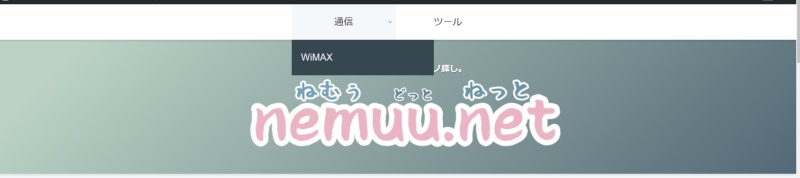
テーマや表示設定などによって位置がかわります。
他にもお問い合わせなど、固定のページをヘッダーに追加したい場合にも同じようにメニュー項目から選び追加することで簡単にヘッダーメニューに追加することができるのでやってみてください。